Numérisation vers une adresse FTP
Utilisez le DAA pour les documents de plusieurs pages. | Utilisez la vitre du scanner pour les pages seules, les petits éléments (comme les cartes postales ou les photos), les transparents, le papier photo ou les supports fins (tels que les coupures de magazine). |
Le scanner vous permet de numériser directement les documents vers un serveur FTP (File Transfer Protocol). Une seule adresse FTP à la fois peut être envoyée au serveur.
Une fois la destination FTP configurée par la personne chargée de l'assistance technique, le nom de la destination est disponible en tant que numéro de raccourci ou est répertorié dans une liste en tant que profil sous l'icône Travaux suspendus. Une destination FTP peut également être une imprimante PostScript ; par exemple, un document couleur peut être numérisé, puis être envoyé à une imprimante couleur.
Création de raccourcis
Plutôt que d'entrer l'adresse complète du site FTP sur le panneau de commandes de l'imprimante chaque fois que vous souhaitez envoyer un document vers le serveur FTP, vous pouvez créer une destination permanente vers le site FTP et lui attribuer un numéro de raccourci. Vous pouvez créer des numéros de raccourci de deux manières différentes : Utilisation d'Embedded Web Server ou de l'écran tactile de l'imprimante
Création d'un raccourci FTP à l'aide d'Embedded Web Server
Ouvrez un navigateur Web, puis tapez l'adresse IP de l'imprimante dans le champ d'adresse.
Remarques :
- Voir l'adresse IP de l'imprimante sur l'écran d'accueil. L'adresse IP apparaît sous la forme de quatre séries de chiffres séparées par des points, par exemple 123.123.123.123.
- Si vous utilisez un serveur proxy, désactivez-le temporairement pour charger correctement la page Web.
Accédez à :
Paramètres > zone Autre paramètres > Gérer les raccourcis > Configuration des raccourcis FTP
Entrez les informations appropriées.
| Remarque : un mot de passe peut vous être demandé. Si vous n'avez ni ID, ni mot de passe, contactez votre agent du support technique. |
Entrez un numéro de raccourci.
| Remarque : Si vous entrez un numéro déjà utilisé, vous êtes invité à en sélectionner un autre. |
Cliquez sur Ajouter.
Création d'un raccourci FTP à l'aide du panneau de commandes de l'imprimante
Dans l'écran d'accueil, accédez à :
FTP > FTP > tapez l'adresse FTP >  > entrez le nom du raccourci > Terminé
> entrez le nom du raccourci > Terminé
Assurez-vous que le numéro et le nom du raccourci sont corrects, puis appuyez sur OK.
Remarques :
- Si le nom du raccourci n'est pas correct, appuyez alors sur Annuler, puis entrez à nouveau l'information.
- Si vous entrez un numéro déjà utilisé, vous êtes invité à en sélectionner un autre.
Numérisation vers une adresse FTP
Vous pouvez utiliser l'imprimante pour envoyer des documents scannés à une adresse FTP de différentes façons. Vous pouvez saisir l'adresse FTP, utiliser un numéro de raccourci ou utiliser le carnet d'adresses. Vous pouvez aussi utiliser les applications Scan to Network, MyShortcut ou Multi Send à partir de l'écran d'accueil de l'imprimante. Pour plus d'informations, reportez-vous à la section Activation des applications d'écran d'accueil.
Numérisation vers une adresse FTP à partir du panneau de commandes de l'imprimante
Chargez un document original face imprimée vers le haut, bord court d'abord dans le bac du dispositif d'alimentation automatique ou face imprimée vers le bas sur la vitre du scanner.
Remarques :
- Ne chargez pas de cartes postales, de photos, d'images trop petites, de transparents, de papier photo ou de supports trop fins (tels qu'une coupure de magazine) dans le bac du dispositif d'alimentation automatique. Placez ces éléments sur la vitre du scanner.
- Le voyant du dispositif d'alimentation automatique s'allume lorsque le papier est correctement chargé.
Si vous chargez un document dans le bac du dispositif d'alimentation automatique, ajustez les guides papier.
A partir du panneau de commandes de l'imprimante, allez sur :
FTP > FTP > tapez l'adresse FTP > Terminé > Envoyer
Numérisation vers une adresse FTP à l'aide d'un numéro de raccourci
Chargez un document original face imprimée vers le haut, bord court d'abord dans le bac du dispositif d'alimentation automatique ou face imprimée vers le bas sur la vitre du scanner.
Remarques :
- Ne chargez pas de cartes postales, de photos, d'images trop petites, de transparents, de papier photo ou de supports trop fins (tels qu'une coupure de magazine) dans le bac du dispositif d'alimentation automatique. Placez ces éléments sur la vitre du scanner.
- Le voyant du dispositif d'alimentation automatique s'allume lorsque le papier est correctement chargé.
Si vous chargez un document dans le bac du dispositif d'alimentation automatique, ajustez les guides papier.
Sur le panneau de commandes de l'imprimante, appuyez sur la touche # du pavé numérique, puis entrez le numéro du raccourci FTP.
Appuyez sur  > Envoyer.
> Envoyer.
Numérisation vers une adresse FTP à l'aide du carnet d'adresses
Chargez un document original face imprimée vers le haut, bord court d'abord dans le bac du dispositif d'alimentation automatique ou face imprimée vers le bas sur la vitre du scanner.
Remarques :
- Ne chargez pas de cartes postales, de photos, d'images trop petites, de transparents, de papier photo ou de supports trop fins (tels qu'une coupure de magazine) dans le bac du dispositif d'alimentation automatique. Placez ces éléments sur la vitre du scanner.
- Le voyant du dispositif d'alimentation automatique s'allume lorsque le papier est correctement chargé.
Si vous chargez un document dans le bac du dispositif d'alimentation automatique, ajustez les guides papier.
Dans l'écran d'accueil, accédez à :
FTP > FTP >  > saisissez le nom du destinataire > Rechercher
> saisissez le nom du destinataire > Rechercher
Appuyez sur le nom des destinataires.
| Remarque : Pour rechercher d'autres destinataires, appuyez sur Nouvelle recherche, puis saisissez le nom du destinataire suivant. |
Appuyez sur  > Envoyer.
> Envoyer.
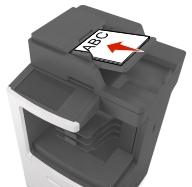

 > entrez le nom du raccourci > Terminé
> entrez le nom du raccourci > Terminé > Envoyer.
> Envoyer. > saisissez le nom du destinataire > Rechercher
> saisissez le nom du destinataire > Rechercher